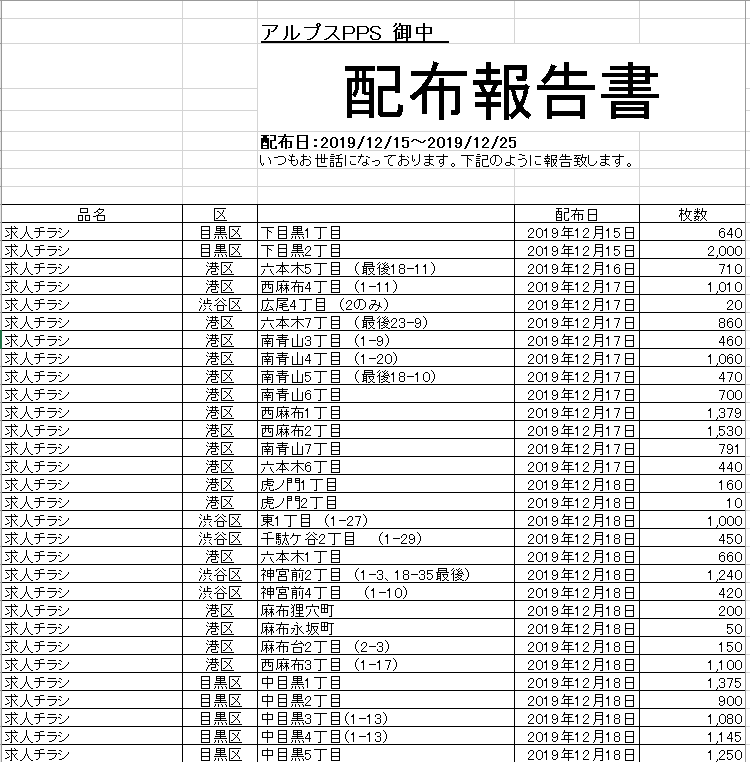印刷のネット通販ならまごころ印刷の【アルプス】
ご注文の流れ
アルプスPPSで印刷・ポスティングのご注文を頂くには「会員登録」が必要となります。会員登録は無料です。会員になると、「マイページ」が閲覧可能で、ご注文内容の確認やサービスの進捗状況を確認出来ます。
会員登録
仮会員登録画面からメールアドレスを入力します。ご入力いただいたメールアドレス宛に本登録のご案内メールが届きますので、必要事項をご記載いただき本登録をお済ませください。
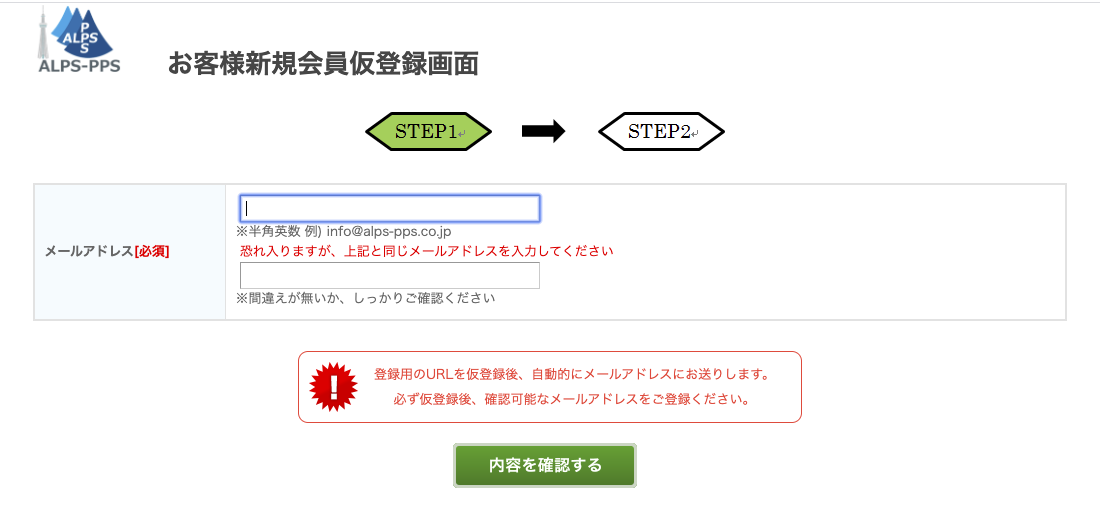
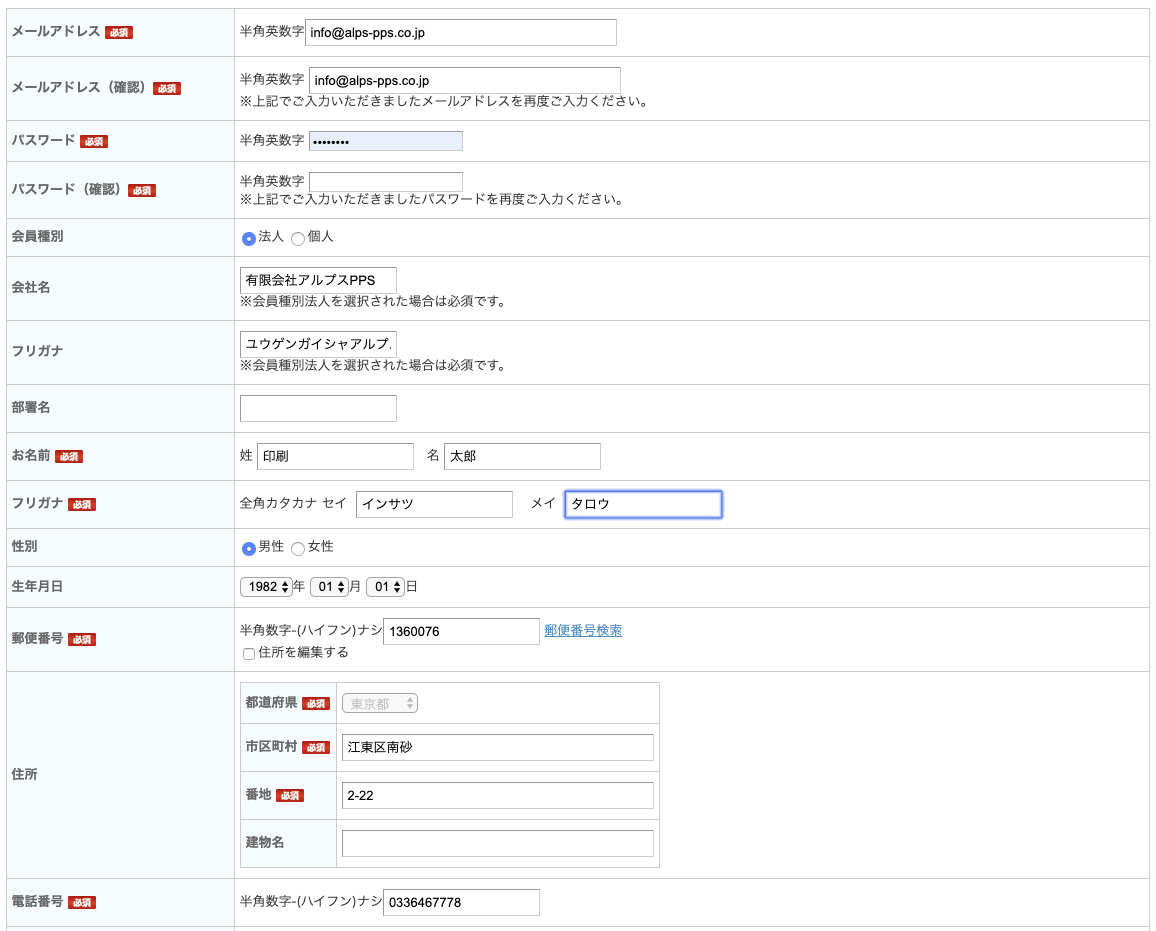
印刷とポスティングのご注文
①.印刷のご注文
「用紙サイズ」、「用紙の種類」、「用紙の厚さ」、「両面・片面のカラー・モノクロ」のご希望条件を選択します。
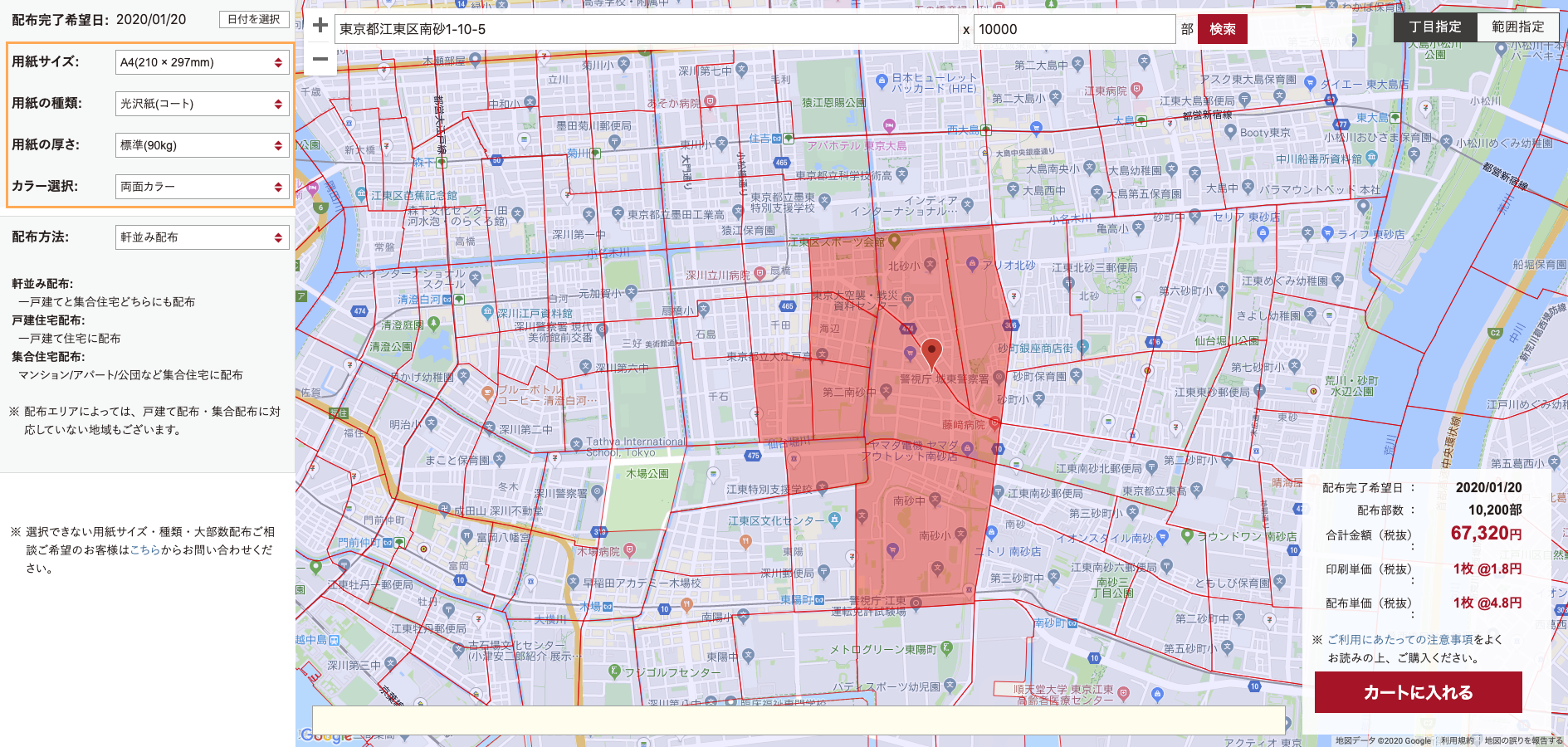
※選択できない「用紙サイズ」・「用紙の種類」・「用紙の厚さ」の、ご相談はこちらからお問い合わせください。
②ポスティングのご注文
「配布完了希望日」・「配布方法」のご希望条件を選択します。
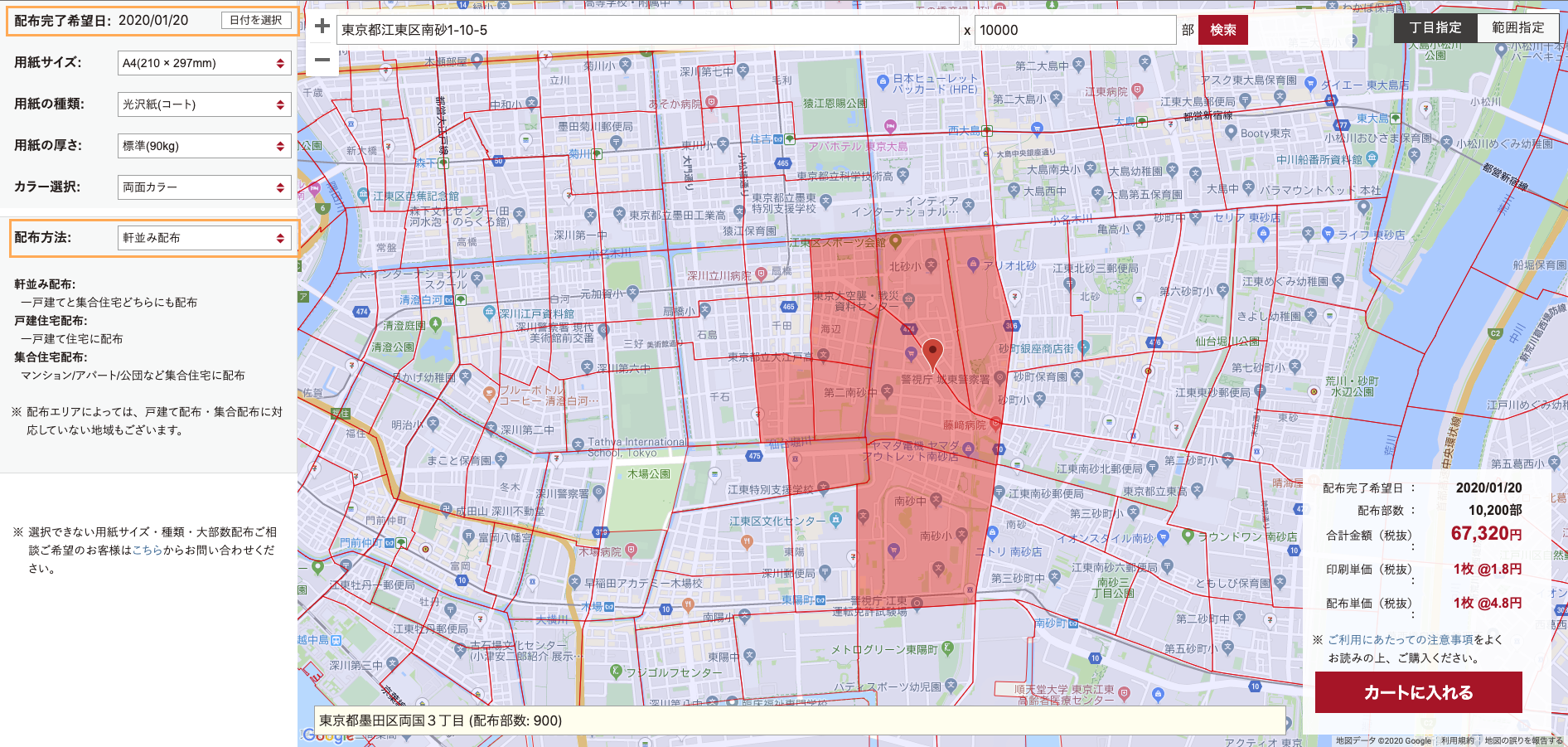
地図上から「丁目指定」、または「範囲指定」にて配布エリアを選びます。
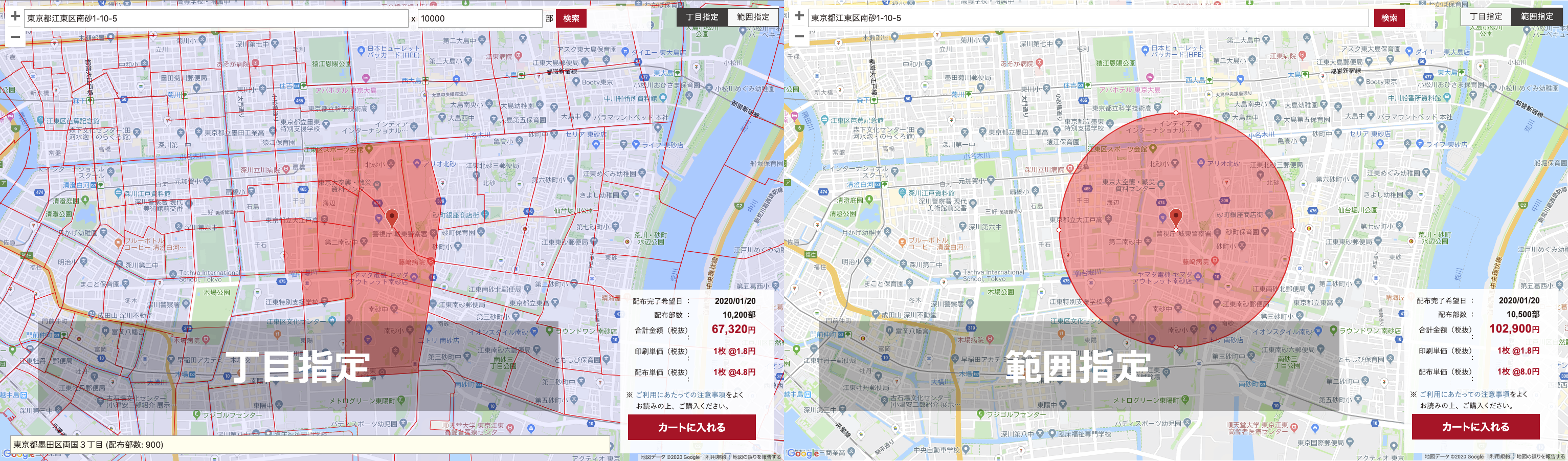
※配布希望エリアの住所(中心点)を指定頂き、ご希望の配布枚数を入力することで、自動的に丁目を選択することも出来ます。
③.ご注文内容のご確認
印刷とポスティングのご希望条件の入力と選択が終わりましたら、「配布完了希望日」・「配布部数」・「お支払金額の合計」を確認し、注文します(カートに入れます)。
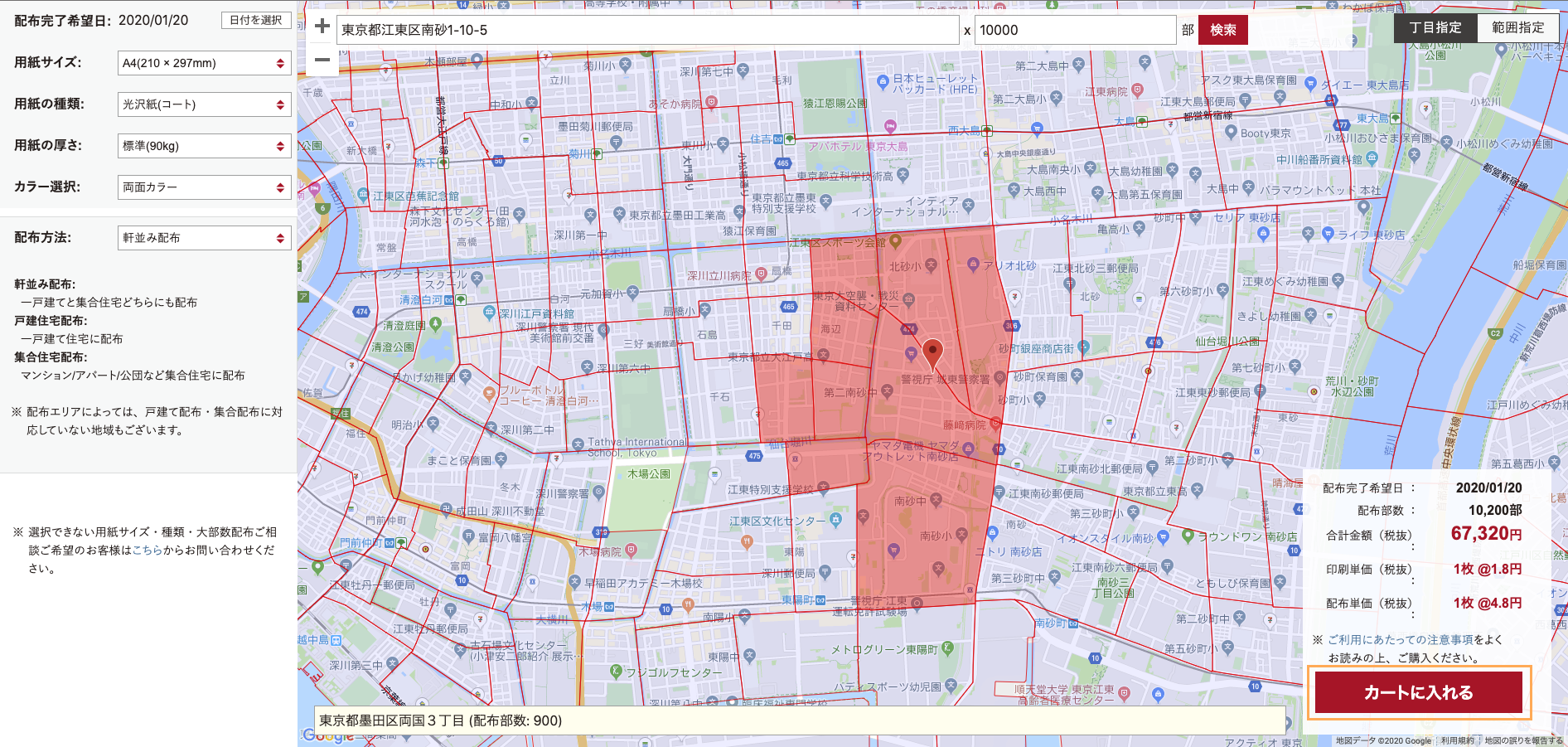
お支払い
①.「ご注文内容の入力」ページでご注文商品を確認し、「買い物かごへ入れる」ボタンをクリックします。
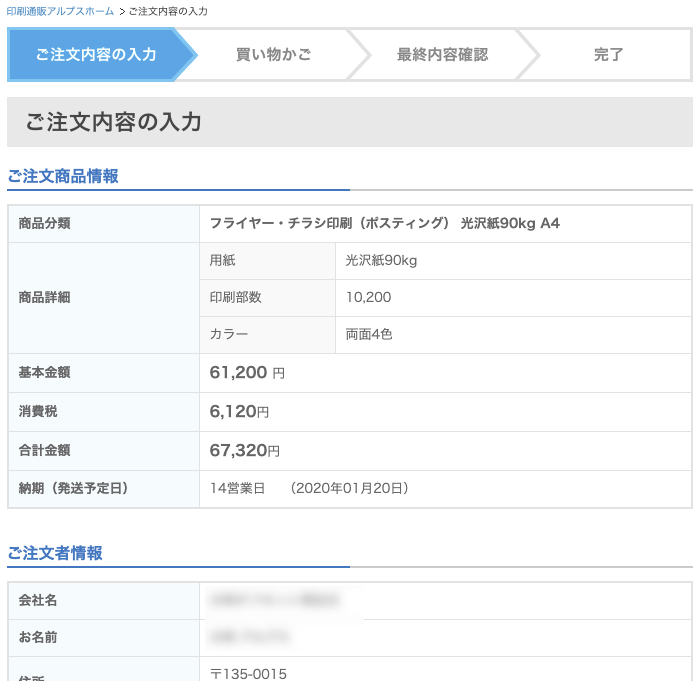
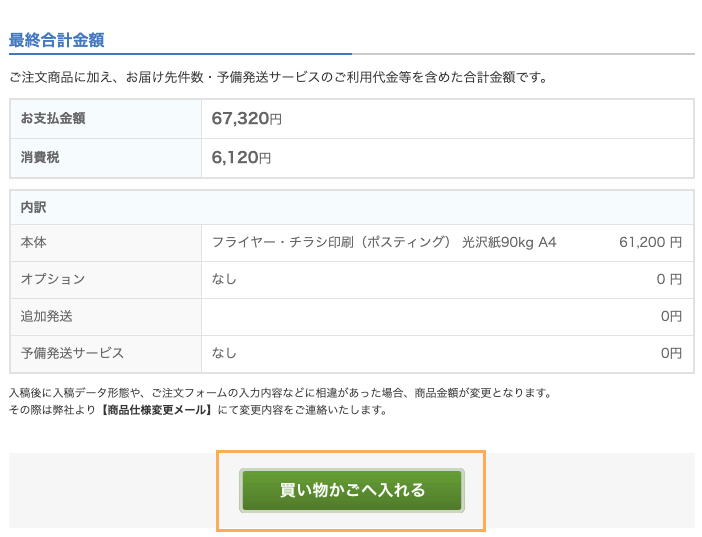
②.ご入金方法の選択。
印刷通販アルプスPPSでは、「クレジット・コンビニ・銀行振込・Amazon Pay・NP掛け払い」をご用意しております。
画面の案内に従って、決済手続きをお済ませ下さい。
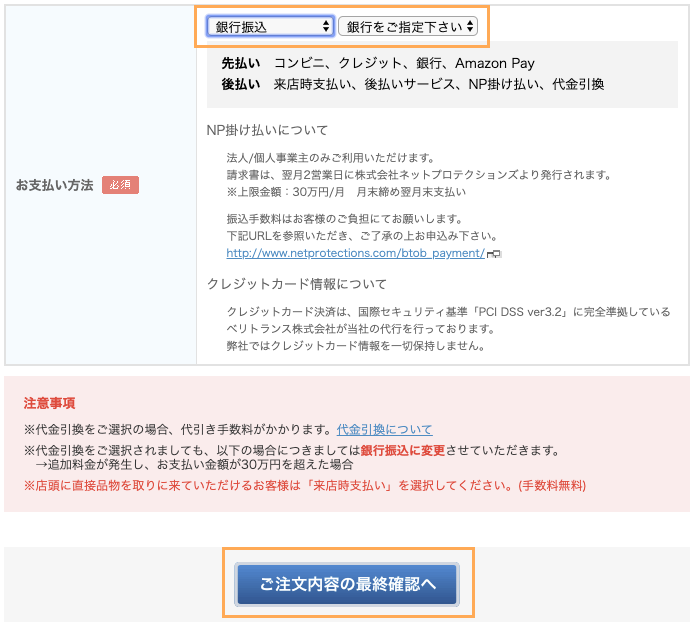
詳しい内容や注意事項は、「お支払いについて」をご確認下さい。
ご入金の確認が取れ次第のご注文着手となりますので、お早めにご決済いただけますようお願い申し上げます。
③.ご注文の確定
ご注文金額・お支払い方法をご確認いただき「注文確定」ボタンを押してください。
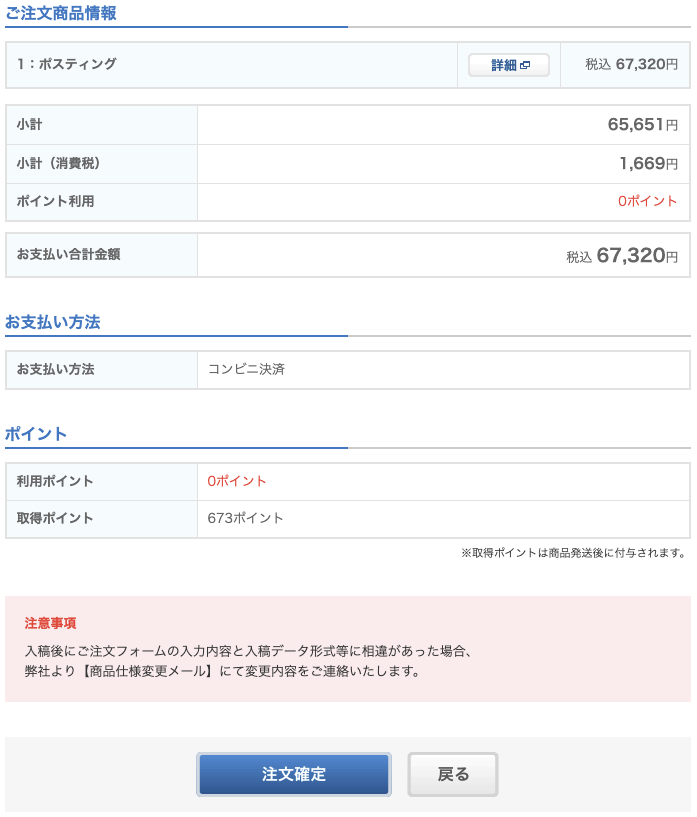
印刷データの入稿
①.ご注文の完了後、お客様のマイページからデータ入稿が出来ます。データ作成やご入稿についての詳細は「印刷データについて」をご確認下さい。

マイページのデータ入稿欄
原稿審査・データチェック
印刷データの入稿後、当社にて原稿内容の審査とデータチェックを行います。
- 原稿内容の審査:差別的な内容を含む場合・風俗関係や反社会勢力が関連するなど、公序良俗に反するチラシ原稿と当社が判断する場合には、ご注文をお承り出来ない場合がございます。
- 審査結果のお知らせ:審査結果につきましては、ご登録のメールアドレスにメールでお知らせいたします。必ずご確認をいただけますようお願いいたします。

Web校正サービスをお申込みの場合
お客様からお預かりした入稿データを、当社にて印刷用データに変換しお客様のマイページへアップいたします。
印刷前の最終チェックが可能なので、安心してご利用いただけます。
※データアップが完了後、ご登録のアドレスへメールでお知らせいたします。ご確認いただき、問題がなければ校了承認ボタンを。再入稿をご希望の場合は、承認しないボタンを押して下さい。
校了承認をいただいてからのご注文着手となりますのでお早めにご確認ください。
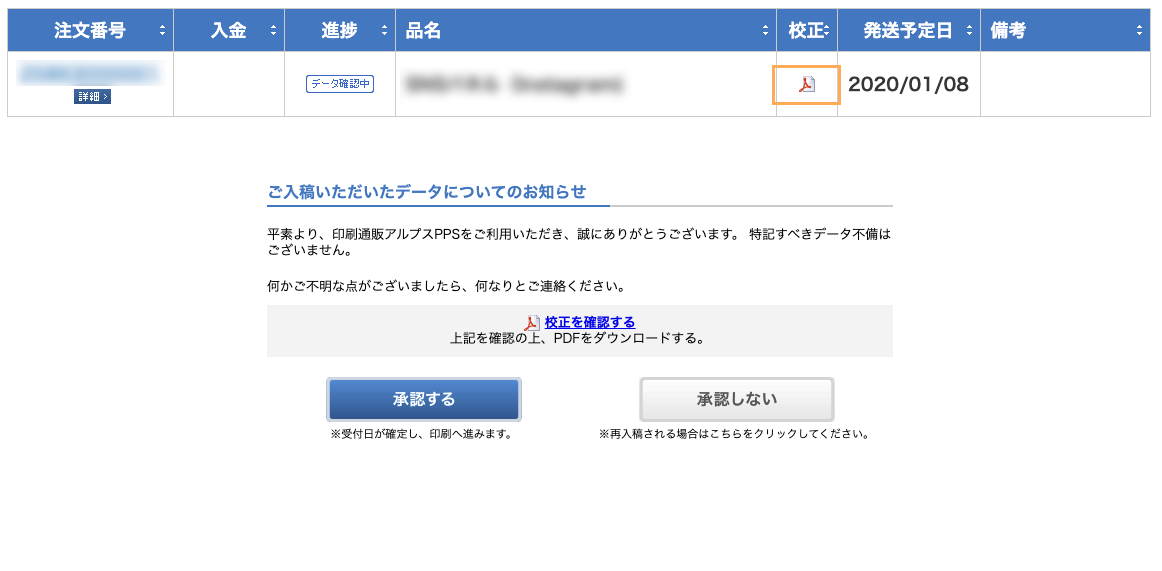
印刷・ポスティング
「Web校正の校了承認」「原稿の審査」「ご入金確認」が完了した後、ご注文内容に沿って印刷とポスティングを行います。
※Web校正の校了承認はWeb校正サービスをご注文時にお申し込みいただいたお客様が対象となります。Web校正をお申し込みいただいていない場合はご不要になります。

ポスティングが完了しましたら、「配布日」・「配布エリア」・「配布枚数」をまとめた「ポスティング完了のお知らせ」をご登録のメールアドレスにご送付致します。